
2018. aasta aprilli värskendusega Windows 10-s on operatsioonisüsteemi jõudnud mõned uued funktsioonid. Üks silmapaistvamaid on olnud nn ajaskaala kasutuselevõtt. Tänu sellele kogutakse rakenduste kasutamist viimase 30 päeva jooksul. Nii et tänu sellele näeme omamoodi kasutusajalugu.
Kuigi see ei meeldi kõigile kasutajatele. Nii palju ei soovi seda Windows 10 ajaskaala aktiveerida. Kas turvalisuse, privaatsuse või mis tahes põhjusel. Selle desaktiveerimise viis on tõesti lihtne. Me näitame teile, kuidas.
Me peame alustama minnes Windows 10 sätetesse, nagu seda tüüpi olukordades tavaliselt. Kui oleme selles sees, peame sisenema privaatsuse sektsiooni. Järgmisena vaatame veergu, mis kuvatakse ekraani vasakul küljel koos rea võimalustega.
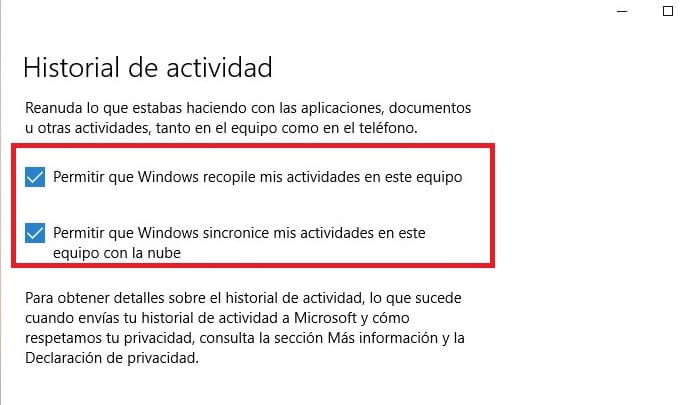
Nendest valikutest peame klõpsama nupul Tegevuste ajalugu. Seda tehes ilmub ekraanile rida uusi võimalusi. Välja tulnud valikute hulgas on kaks kasti, mida peame kontrollima (sel juhul tühjendage märkeruut). Nad ütlevad järgmist: lubage Windowsil koguda minu tegevusi selles arvutis ja lubage Windowsil minu arvutis olevad tegevused sünkroonida pilvega.
Seetõttu peame mõlemad tühistama. As seda tehes lakkab Windows 10 ajaskaala töötamast. Nii et teavet mitte ainult ei salvestata ega koguta, vaid seda ei kuvata ekraanil ka ilma sellesse sisestamata.
Nii et näete seda selle ajaskaala lõpetamine Windows 10-s on midagi väga lihtsat. Järgige vaid mõnda sammu. Kui soovite selle uuesti aktiveerida, toimivad samad sammud, lihtsalt neid kaste uuesti aktiveerides.